A GoPro használatával az első bungee ugrás, egy ugródeszka-élmény, vagy egy 5K-os verseny megszerzése szórakoztató módja a tapasztalatok dokumentálásának. A GoPro legújabb verziójával, a Hero 3-val, egy ingyenes szoftverfrissítés áll rendelkezésre, amely lehetővé teszi a kamera távolról történő vezérlését a GoPro alkalmazás iOS vagy Android verziójával.
A szoftverfrissítés megkezdése az összes fénykép és videó szinkronizálásával a memóriakártyáról. Vagy ha még egy memóriakártyát használ, amelyet még nem használt a GoPro-val, készítsen egy fényképet a GoPro-val, hogy formázza a kártyát, majd szinkronizálja azt. Ez biztosítja, hogy a média biztonságos legyen, ha a frissítési folyamat során bármi baj történik. Egy másik dolog, amit el kell kezdeni az akkumulátor eltávolítása és a fényképezőgép 15 számjegyű sorszámának felírása. Van egy esély, amire szükséged lesz a frissítési folyamat során, és ha ez hasznos, gyorsítja a frissítést. Mielőtt folytatná, csatlakoztassa a fényképezőgépet a számítógéphez USB-n keresztül.

Rendben, most, hogy ez nem az út, látogassa meg a GoPro.com/update programot a számítógépen. Itt láthatja a Hero 3 szoftver legújabb verzióját, vagy válasszon másik GoPro modellt, ha nem rendelkezik Hero 3-tal. (Mivel csak a Hero 3-nak van hozzáférése, nem tudok utasításokat adni más modellek frissítéséhez.)
A folytatáshoz kattintson a Letöltés frissítése gombra.

Itt van egy kis probléma. A GoPro webhely a Java legújabb verzióját használja a fényképezőgép sorozatszámának észleléséhez és a frissítés befejezéséhez. A GoPro webhelyen a Chrome nem fog működni, így a Safari vagy a Firefox legújabb verzióját kell használni. Esetemben, még a Safari használatával és a Java legújabb verziójának engedélyezésével, nem tudtam elhaladni ezt a képernyőt. Tehát a barbár manuális módszerrel kellett frissíteni a frissítési folyamatot.
Ismét a webhely szerint a legnagyobb kényelem, amit kihagysz, a GoPro webhely automatikusan észleli a fényképezőgép sorozatszámát és a szoftverfrissítések automatikus letöltését a készülékre (amikor a frissítési folyamatot végzi). Folytassa a kézi módszerrel, ha ugyanabban az útblokkban fut be.

Miután regisztráltad a fényképezőgépet a GoPro-val, és megadta a készülék adatait a kívánt módon, beállíthatod a GoPro által létrehozott Wi-Fi hálózatot, amint aktiválod. Ilyenkor időbe telhet, vagy hagyja ki, és csak folytassa a frissítést. Akárhogy is, végül le kell töltenie a szoftvert, és át kell helyeznie a készülékben tárolt memóriakártyára. Töltse le a ZIP fájlt, csomagolja ki, és mozgassa a fájlokat (nem a mappát) a gyökérkönyvtárba. A gyökérkönyvtár egyszerűen azt jelenti, hogy nem tárolja a memóriakártyán lévő mappában. Azt szeretné, ha a frissítésben szereplő összes fájl ugyanazon a képernyőn tárolódik, mint a DCIM és MISC mappák.

A folyamat utolsó lépése az, hogy kihúzza a kamerát, és várjon néhány másodpercet, hogy kikapcsoljon. A ritka alkalom, hogy ezt nem teszi meg automatikusan, kapcsolja ki kézzel. Ezután kapcsolja be újra a fényképezőgépet, és várja meg, amíg a frissítés ikon megjelenik a készülék képernyőjén. A fényképezőgép piros fényei villogni kezdnek, és a fényképezőgép elkezdi frissíteni a saját szoftvert. Azt javaslom, hogy a fényképezőgépet egy töltőbe csatlakoztassa ebben az időszakban, mivel az akkumulátor lemerülése a szoftverfrissítés során nagyon rossz hír. A fényképezőgép frissítése után visszatérhet normál használatához, csak újszerű funkciókkal.
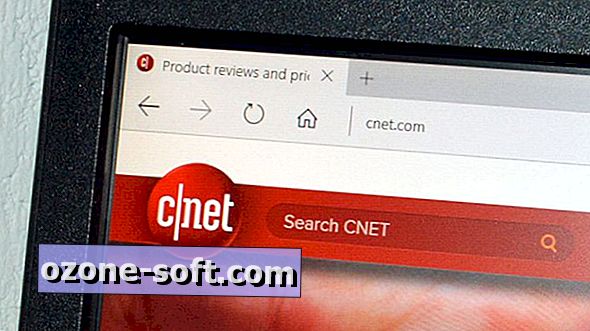




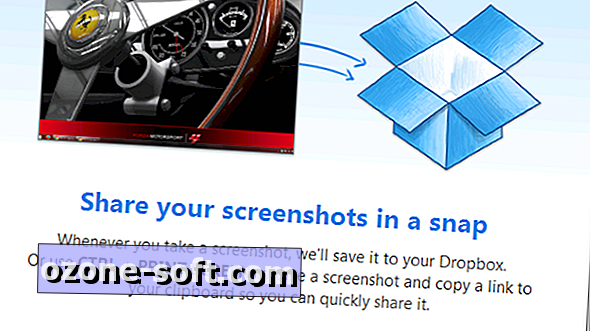







Hagyjuk Meg Véleményét